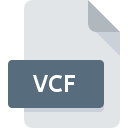
Bestandsextensie VCF
VCard Format
-
Category
-
Populariteit3.5 (26 votes)
Wat is VCF bestand?
Het VCF-formaat wordt gebruikt voor het opslaan en uitwisselen van contactgegevens van personen of bedrijven. Dit formaat wordt gebruikt door de vCard visitekaartjes. VCF-bestanden kunnen persoonlijke informatie, adres, telefoonnummer of e-mailadres opslaan. VCF ondersteunt ook enkele ontypische gegevensindelingen, zoals logo's, foto's en zelfs audio-elementen.
Inhoud van VCF-bestanden kan doorbladerd worden in een teksteditor, omdat het wordt opgeslagen als tekst. Houd er echter rekening mee dat sommige gegevens kunnen worden opgeslagen als binaire gegevens (bijvoorbeeld foto's).
Voordelen van VCF-bestanden
VCF-bestanden maken eenvoudige import en export van contacten uit adresboekprogramma's mogelijk. Een contact van een VCF-bestand kan aan een e-mail worden toegevoegd, waardoor het verzenden van contactgegevens aanzienlijk wordt vereenvoudigd.
VCF-bestanden worden meestal ondersteund door de meeste contactbeheerprogramma's en -toepassingen. VCF-bestanden kunnen gemakkelijk worden gegenereerd, bijvoorbeeld - van gegevens die zijn opgeslagen als een spreadsheet. Gegevens die zijn opgeslagen in het VCF-formaat kunnen worden weergegeven met de eenvoudigste teksteditor: Kladblok.
Structuur van het VCF-bestand
Structuur van een standaard vCard-bestand bevat:
BEGIN: VCARD
VERSION: 2.1
FN: Naam, Achternaam
N: Voornaam; Naam
TEL; CELL: + 2-602-602-602
EMAIL; INTERNET: user@example.com
BTW:
END: VCARD
Programma's die VCF bestandsextensie ondersteunen
Hieronder vindt u een index van softwareprogramma's die kunnen worden gebruikt om VCF-bestanden te openen, verdeeld in 2 -categorieën op basis van het ondersteunde systeemplatform. Bestanden met de extensie VCF zijn, net als andere bestandsindelingen, te vinden op elk besturingssysteem. De bestanden in kwestie kunnen worden overgedragen naar andere apparaten, mobiel of stationair, maar mogelijk zijn niet alle systemen in staat om dergelijke bestanden correct te verwerken.
Programma’s die een VCF-bestand ondersteunen
Updated: 07/28/2023
Hoe open je een VCF-bestand?
Het niet kunnen openen van bestanden met de extensie VCF kan verschillende oorzaken hebben. Wat belangrijk is, kunnen alle veelvoorkomende problemen met betrekking tot bestanden met de extensie VCF door de gebruikers zelf worden opgelost. Het proces is snel en er is geen IT-expert bij betrokken. De onderstaande lijst helpt u bij het oplossen van het probleem.
Stap 1. Download en installeer Microsoft Windows Contacts
 De meest voorkomende reden voor dergelijke problemen is het ontbreken van goede toepassingen die VCF-bestanden ondersteunen die op het systeem zijn geïnstalleerd. Dit probleem kan worden verholpen door Microsoft Windows Contacts of een ander compatibel programma, zoals Eudora, Microsoft Outlook, Microsoft Outlook Express, te downloaden en te installeren. Hierboven vindt u een complete lijst met programma's die VCF-bestanden ondersteunen, ingedeeld naar systeemplatforms waarvoor ze beschikbaar zijn. De veiligste methode om Microsoft Windows Contacts geïnstalleerd te downloaden is door naar de website van de ontwikkelaar () te gaan en de software te downloaden met behulp van de aangeboden links.
De meest voorkomende reden voor dergelijke problemen is het ontbreken van goede toepassingen die VCF-bestanden ondersteunen die op het systeem zijn geïnstalleerd. Dit probleem kan worden verholpen door Microsoft Windows Contacts of een ander compatibel programma, zoals Eudora, Microsoft Outlook, Microsoft Outlook Express, te downloaden en te installeren. Hierboven vindt u een complete lijst met programma's die VCF-bestanden ondersteunen, ingedeeld naar systeemplatforms waarvoor ze beschikbaar zijn. De veiligste methode om Microsoft Windows Contacts geïnstalleerd te downloaden is door naar de website van de ontwikkelaar () te gaan en de software te downloaden met behulp van de aangeboden links.
Stap 2. Update Microsoft Windows Contacts naar de nieuwste versie
 Als de problemen met het openen van VCF-bestanden nog steeds optreden, zelfs na het installeren van Microsoft Windows Contacts, is het mogelijk dat u een verouderde versie van de software hebt. Controleer op de website van de ontwikkelaar of een nieuwere versie van Microsoft Windows Contacts beschikbaar is. Soms introduceren softwareontwikkelaars nieuwe formaten in plaats van die al worden ondersteund, samen met nieuwere versies van hun toepassingen. Als u een oudere versie van Microsoft Windows Contacts hebt geïnstalleerd, ondersteunt deze mogelijk de VCF-indeling niet. De meest recente versie van Microsoft Windows Contacts is achterwaarts compatibel en kan bestandsformaten verwerken die worden ondersteund door oudere versies van de software.
Als de problemen met het openen van VCF-bestanden nog steeds optreden, zelfs na het installeren van Microsoft Windows Contacts, is het mogelijk dat u een verouderde versie van de software hebt. Controleer op de website van de ontwikkelaar of een nieuwere versie van Microsoft Windows Contacts beschikbaar is. Soms introduceren softwareontwikkelaars nieuwe formaten in plaats van die al worden ondersteund, samen met nieuwere versies van hun toepassingen. Als u een oudere versie van Microsoft Windows Contacts hebt geïnstalleerd, ondersteunt deze mogelijk de VCF-indeling niet. De meest recente versie van Microsoft Windows Contacts is achterwaarts compatibel en kan bestandsformaten verwerken die worden ondersteund door oudere versies van de software.
Stap 3. Wijs Microsoft Windows Contacts aan VCF bestanden toe
Als het probleem in de vorige stap niet is opgelost, moet u VCF-bestanden koppelen aan de nieuwste versie van Microsoft Windows Contacts die u op uw apparaat hebt geïnstalleerd. Het proces van het koppelen van bestandsindelingen aan de standaardtoepassing kan verschillen in details, afhankelijk van het platform, maar de basisprocedure lijkt erg op elkaar.

De procedure om het standaardprogramma te wijzigen in Windows
- Klik met de rechtermuisknop op VCF om een menu te openen waaruit u de optie selecteren
- Klik op en selecteer vervolgens de optie
- Selecteer ten slotte , wijs de map aan waarin Microsoft Windows Contacts is geïnstalleerd, vink het vakje Altijd deze app gebruiken voor het openen van VCF-bestanden openen aan en bevestig uw selectie door op klikken

De procedure om het standaardprogramma te wijzigen in Mac OS
- Door met de rechtermuisknop op het geselecteerde VCF-bestand te klikken, opent u het bestandsmenu en kiest u
- Zoek de optie - klik op de titel als deze verborgen is
- Selecteer Microsoft Windows Contacts en klik op
- Als u de vorige stappen hebt gevolgd, verschijnt een bericht: Deze wijziging wordt toegepast op alle bestanden met de extensie VCF. Klik vervolgens op de knop om het proces te voltooien.
Stap 4. Controleer VCF op fouten
Mocht het probleem na het uitvoeren van de stappen 1-3 nog steeds optreden, controleer dan of het VCF-bestand geldig is. Problemen met het openen van het bestand kunnen verschillende oorzaken hebben.

1. De VCF is mogelijk geïnfecteerd met malware - zorg ervoor dat u deze scant met een antivirusprogramma.
Als het bestand is geïnfecteerd, probeert de malware die zich in het VCF-bestand bevindt het te openen. Scan het bestand onmiddellijk met een antivirusprogramma of scan het hele systeem om ervoor te zorgen dat het hele systeem veilig is. Als de scanner heeft vastgesteld dat het VCF-bestand onveilig is, volg dan de instructies van het antivirusprogramma om de dreiging te neutraliseren.
2. Zorg ervoor dat het bestand met de extensie VCF compleet en foutloos is
Als het VCF-bestand door iemand anders naar u is verzonden, vraagt u deze persoon het bestand opnieuw naar u te verzenden. Het is mogelijk dat het bestand niet correct is gekopieerd naar een gegevensopslag en onvolledig is en daarom niet kan worden geopend. Bij het downloaden van het bestand met de extensie VCF van internet kan er een fout optreden met als gevolg een onvolledig bestand. Probeer het bestand opnieuw te downloaden.
3. Zorg ervoor dat u over de juiste toegangsrechten beschikt
Soms moeten gebruikers beheerdersrechten hebben om toegang te krijgen tot bestanden. Log in met een beheerdersaccount en zie Als dit het probleem oplost.
4. Zorg ervoor dat het systeem voldoende middelen heeft om Microsoft Windows Contacts uit te voeren
Als het systeem onvoldoende bronnen heeft om VCF-bestanden te openen, probeer dan alle actieve applicaties te sluiten en probeer het opnieuw.
5. Controleer of u de nieuwste updates voor het besturingssysteem en stuurprogramma's hebt
Actueel systeem en stuurprogramma's maken uw computer niet alleen veiliger, maar kunnen ook problemen met het VCard Format -bestand oplossen. Het kan zijn dat de VCF-bestanden correct werken met bijgewerkte software die enkele systeemfouten verhelpt.
Conversie van een bestand VCF
Conversie van bestanden met de extensie VCF naar een ander formaat
Conversie van bestanden met een ander formaat naar een VCF-bestand
- CSV naar VCF
- SPB naar VCF
- ABBU naar VCF
- ARC naar VCF
- BBB naar VCF
- DBK naar VCF
- ICBU naar VCF
- IPD naar VCF
- LDIF naar VCF
- NBU naar VCF
- NFB naar VCF
- NFC naar VCF
- OLM naar VCF
- PST naar VCF
- VCS naar VCF
- VCI naar VCF
- ABCDP naar VCF
- ABCDMR naar VCF
- SBU naar VCF
- ABCDDB naar VCF
- SPBA naar VCF
- ICS naar VCF
- SMM naar VCF
- SME naar VCF
- CSV naar VCF
- SPB naar VCF
- ABBU naar VCF
- ARC naar VCF
- BBB naar VCF
- DBK naar VCF
- ICBU naar VCF
- IPD naar VCF
- LDIF naar VCF
- NBU naar VCF
- NFB naar VCF
- NFC naar VCF
- OLM naar VCF
- PST naar VCF
- VCS naar VCF
- VCI naar VCF
- ABCDP naar VCF
- ABCDMR naar VCF
- SBU naar VCF
- ABCDDB naar VCF
- SPBA naar VCF
- ICS naar VCF
- SMM naar VCF
- SME naar VCF
Wilt u helpen?
Als je nog meer informatie over de bestandsextensie VCF hebt, zullen we je dankbaar zijn als je die wilt delen met de gebruikers van onze site. Gebruik het formulier hier en stuur ons je informatie over het VCF-bestand.

 Windows
Windows 









 MAC OS
MAC OS 
